Amazon SageMaker Studio の UI の概要
重要
2023 年 11 月 30 日以降、従来の Amazon SageMaker Studio のエクスペリエンスは Amazon SageMaker Studio Classic と名前が変更されました。以下のセクションは、更新後の Studio のエクスペリエンスに沿った内容になっています。Studio Classic アプリケーションを使用する場合は、「Amazon SageMaker Studio Classic」を参照してください。
Amazon SageMaker Studio ユーザーインターフェイスは 3 つのパーツに分かれています。このページでは、各パートとそのコンポーネントについて説明します。
-
ナビゲーションバー – URL、パンくずリスト、通知、ユーザーオプションが含まれます。
-
ナビゲーションペイン – Studio でサポートされているアプリケーションのリストと、Studio のメインワークフローのオプションが含まれています。
-
コンテンツペイン – Studio UI で開いたページが表示される、メインの作業領域です。
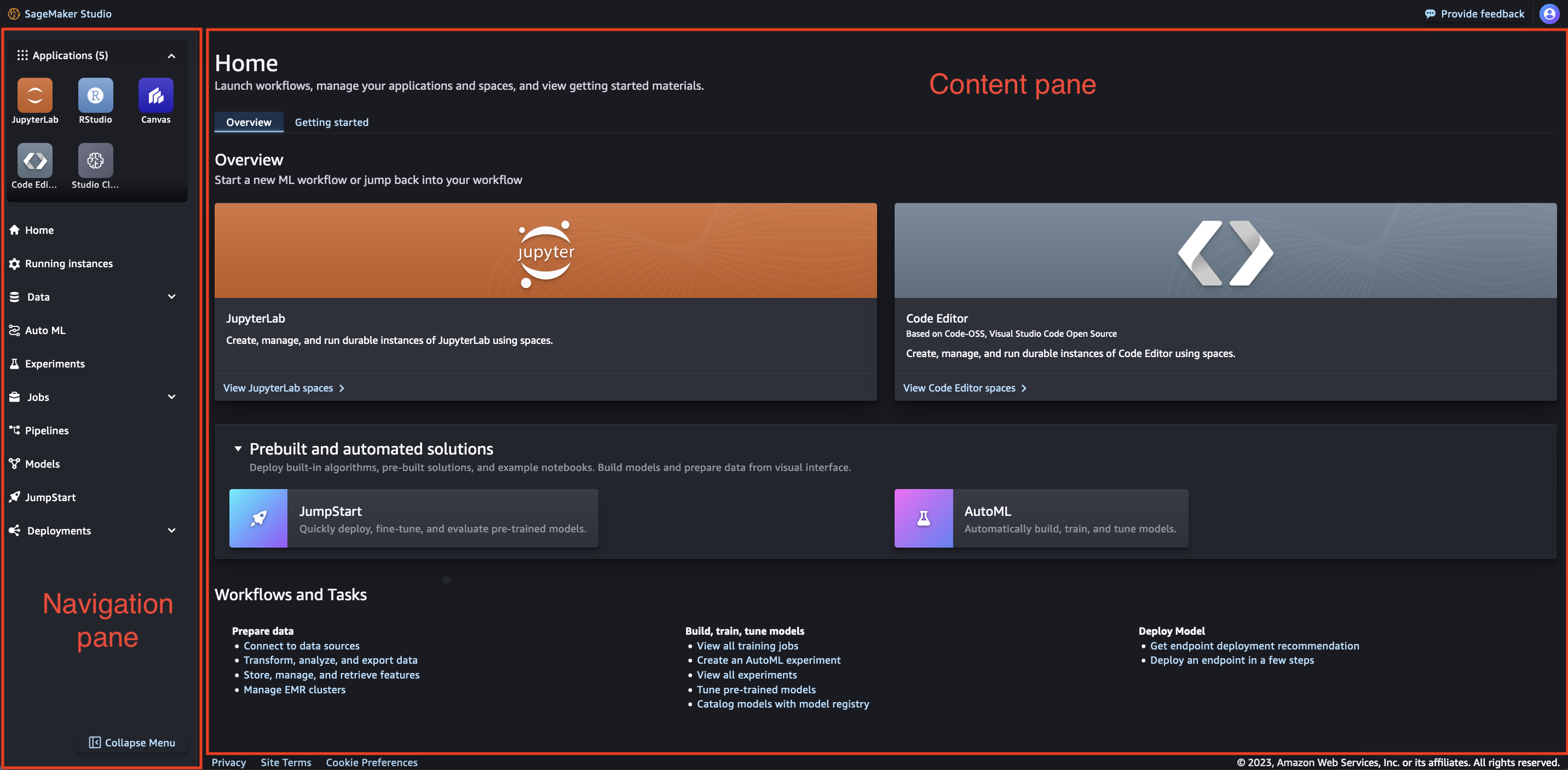
Amazon SageMaker Studio ナビゲーションバー
Studio UI のナビゲーションバーには、URL、パンくずリスト、通知、ユーザーオプションが含まれます。
URL 構造
Studio の URL は UI の操作に合わせて変更されます。別のページに移動すると、そのページの URL に表示が変わります。URL を更新することで、ランディングページに移動することなく Studio UI の任意のページを直接開くことができます。
パンくずリスト
Studio UI 内を移動するたびに、現在のページの親ページがパンくずリストに記録されます。これらのパンくずリストのいずれかを選択すると、親ページに移動できます。
通知
UI の通知セクションには、Studio の重要な変更や、アプリケーションの更新、解決すべき問題に関する情報が表示されます。
ユーザーオプション
ユーザーオプションアイコン (
 ) を選択すると、現在 Studio を使用しているユーザープロファイルに関する情報が表示され、Studio からサインアウトするオプションを選択できます。
) を選択すると、現在 Studio を使用しているユーザープロファイルに関する情報が表示され、Studio からサインアウトするオプションを選択できます。
Amazon SageMaker Studio ナビゲーションペイン
ナビゲーションペイン
ナビゲーションペインには、Studio でサポートされるアプリケーションのリストが表示されます。また、Studio のメインワークフローのオプションも選択できます。
このセクションは、展開または折りたたまれた状態で表示されます。展開と折りたたみの表示を切り替えるには、[折りたたむ] アイコン (
 ) を選択します。
) を選択します。
アプリケーション
アプリケーションセクションには、Studio で使用できるアプリケーションが一覧表示されます。いずれかのアプリケーションタイプを選択すると、そのアプリケーションのランディングページに移動します。
ワークフロー
ワークフローのリストには、Studio で実行できるすべてのアクションが含まれます。いずれかを選択すると、そのワークフローのランディングページに移動します。ワークフローが複数含まれるものを選択した場合は、ドロップダウンメニューが開き、そこからランディングページを選択します。
以降では各オプションについて説明し、詳細情報へのリンクも紹介します。
-
ホーム – 概要、開始方法、最新情報を表示するメインのランディングページ。
-
実行中のインスタンス – Studio で現在実行されているすべてのインスタンス。詳細については、「Studio で実行中のインスタンス、アプリケーション、スペースを表示する」を参照してください。
-
データ – データの保存、探索、準備、変換、共有を共同作業で行えるデータ準備オプション。
-
Amazon SageMaker Data Wrangler の詳細については、「データ準備」を参照してください。
-
Amazon SageMaker Feature Store の詳細については、「特徴量ストアを使用して特徴量を作成、保存、共有する」を参照してください。
-
Amazon EMR クラスターの詳細については、「Amazon EMR を使用したデータ準備」を参照してください。
-
-
Auto ML – 機械学習 (ML) モデルを自動的に構築、トレーニング、調整、デプロイします。詳細については、「Amazon SageMaker Canvas」を参照してください。
-
実験 – Amazon SageMaker Experiments を使用して機械学習実験を作成、管理、分析、比較します。詳細については、「Studio Classic の Amazon SageMaker Experiments」を参照してください。
-
ジョブ – Studio で作成されたジョブを表示します。
-
トレーニングの詳細については、「モデルトレーニング」を参照してください。
-
モデル評価の詳細については、「SageMaker Clarify で大規模言語モデルを評価するためのオプションを理解する」を参照してください。
-
-
パイプライン – Amazon SageMaker Pipelines を使用して ML ワークフローを自動化し、パイプラインリソースを構築、追跡、管理するためのリソースを提供します。詳細については、「パイプライン」を参照してください。
-
モデル – モデルレジストリ内でモデルをグループとコレクションに分類し、モデルのバージョン管理、メタデータの表示、本番稼働へのモデルのデプロイを行うことができます。詳細については、「Model Registry を使用したモデル登録デプロイ」を参照してください。
-
JumpStart – Amazon SageMaker JumpStart は、広範な種類の問題に対して事前トレーニングされたオープンソースのモデルです。機械学習をこれから始めるユーザーに適しています。詳しくは SageMaker JumpStart の事前トレーニング済みモデル をご覧ください。
-
デプロイ — 推論用の機械学習 (ML) モデルをデプロイします。
-
Amazon SageMaker Inference Recommender の詳細については、「Amazon SageMaker Inference Recommender」を参照してください。
-
エンドポイントの詳細については、「推論のためのモデルをデプロイする」を参照してください。
-
Studio コンテンツペイン
メインの作業エリアをコンテンツペインとも呼びます。Studio UI の現在のページが表示されます。
Studio のホームページ
Studio ホームページは、メイン作業エリアのプライマリランディングページです。このホームページに [概要] と [入門] のタブがあります。
概要
[概要] タブには、一般的なアプリケーションタイプのスペースを開始するオプションや、ML ワークフロー用の事前構築および自動化されたソリューションを開始するオプション、および Studio UI の一般的なタスクへのリンクが含まれます。
入門
[入門] タブには、Studio の開始方法に関する情報、ガイダンス、リソースが含まれます。Studio UI のガイド付きツアーや、Studio に関するドキュメントへのリンクが表示され、またクイックヒントも選択できます。